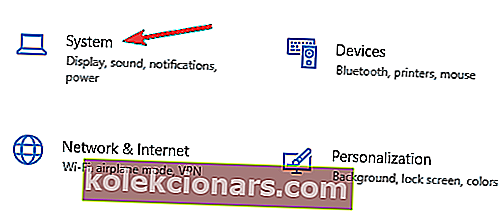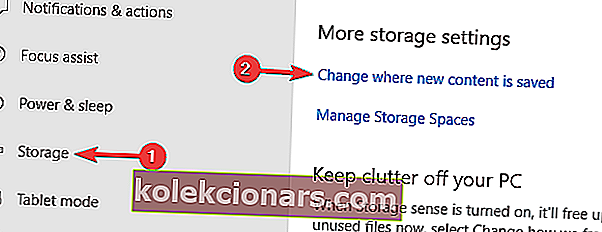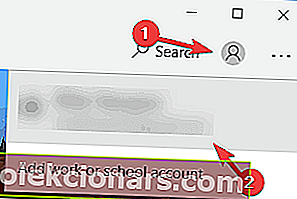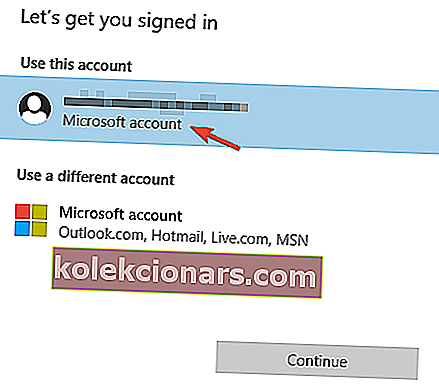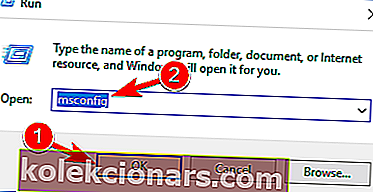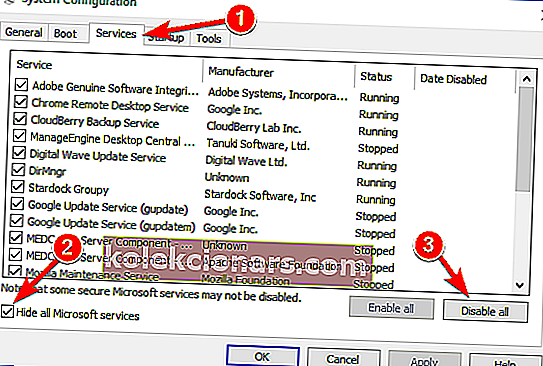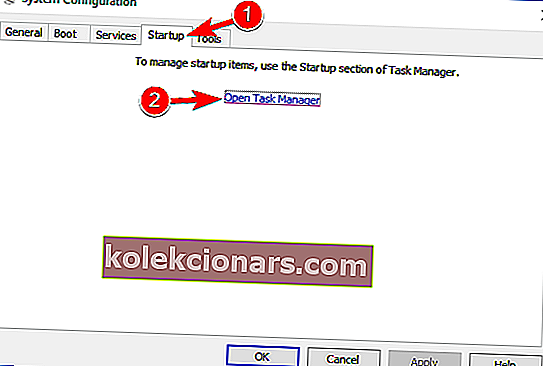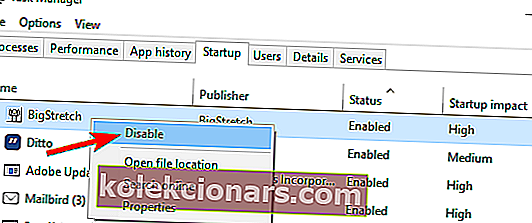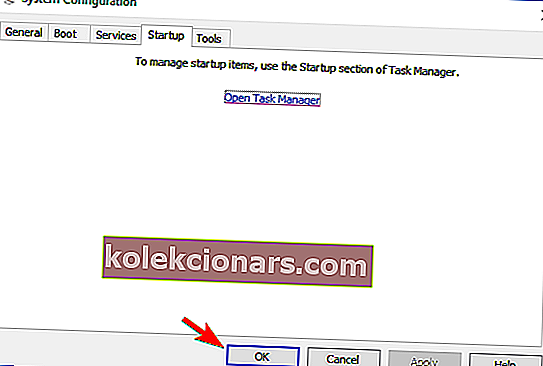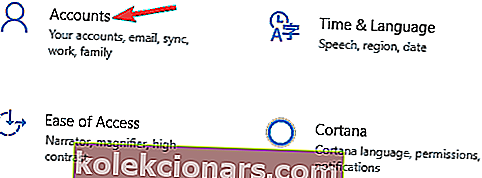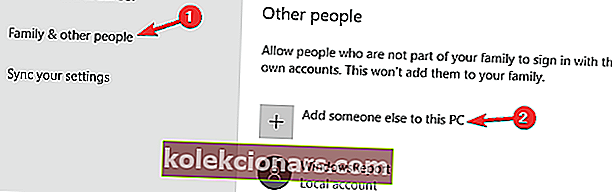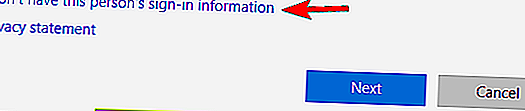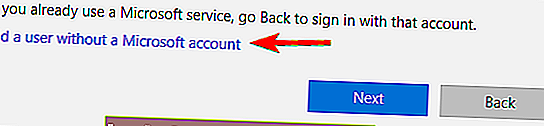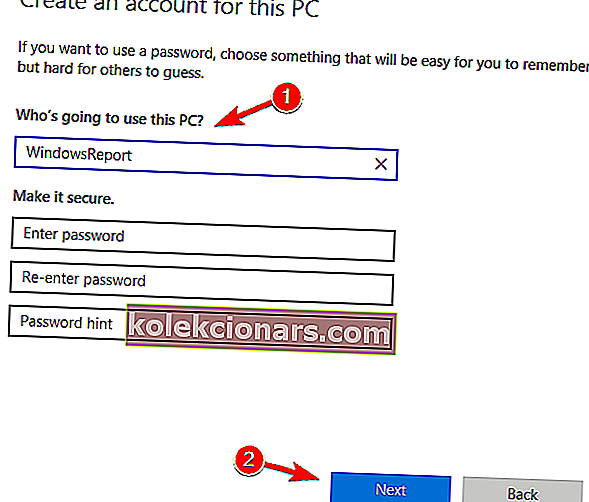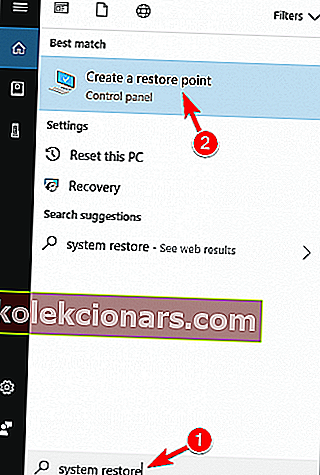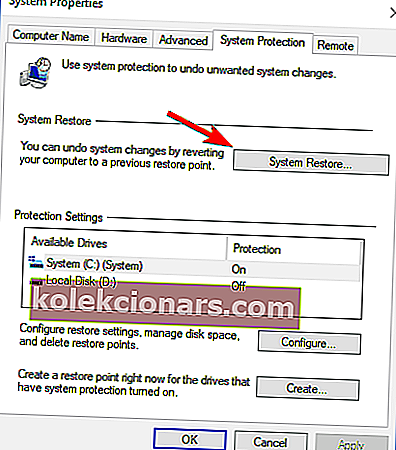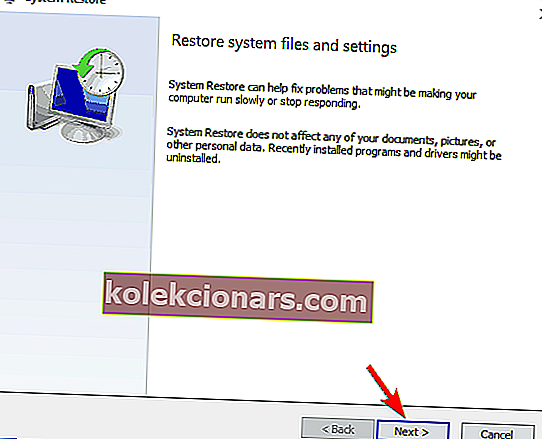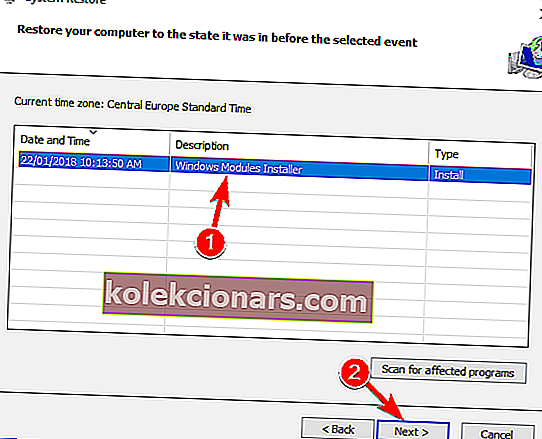- Daudziem Windows 10 lietotājiem patīk spēlēt ikdienas spēles no Microsoft Store, taču dažreiz spēles netiks lejupielādētas un tiek parādīts ziņojums: Mēģiniet vēlreiz. Apskatīsim, vai mēs to varam atrisināt, izpildot mūsu ceļvedī norādītās darbības.
- Vai jūs nodarbojaties ar Windows spēlēm? Tā arī mēs esam! Tad ieskatieties mūsu Windows spēļu sadaļā.
- Vai jums ir kādas problēmas ar Microsoft Store? Mēs tam veltījām visu, kā novērst Microsoft Store kļūdu sadaļu.
- Apmeklējiet mūsu Windows 10 kļūdu centru, lai iegūtu vairāk risinājumu.
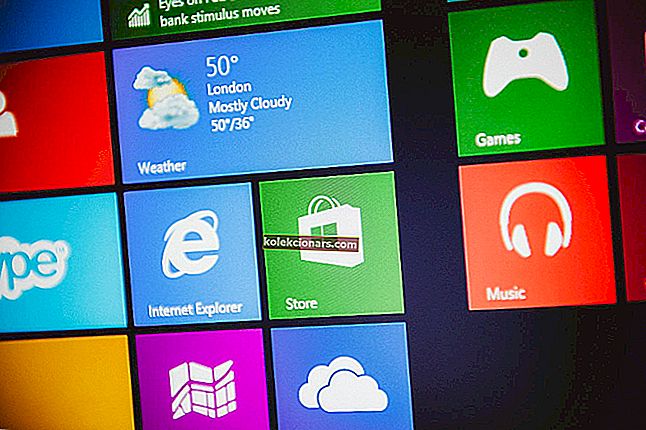
Daudzi Windows 10 lietotāji izbauda ikdienas spēles no Microsoft Store, taču dažreiz var būt problēmas, un spēles netiks lejupielādētas.
Lietotāji arī ziņo par mēģinājumu vēlreiz. Skatiet ziņojumu Sīkāka informācija, mēģinot lejupielādēt spēles no Microsoft veikala, tāpēc redzēsim, vai mēs to varam atrisināt.
Microsoft Store ir būtiska Windows 10 sastāvdaļa, taču daudzi lietotāji, mēģinot lejupielādēt Microsoft Store spēles, ziņoja par dažām problēmām.
Runājot par Microsoft Store problēmām, šeit ir dažas izplatītākās lietotāju ziņotās problēmas:
- Nevar lejupielādēt no Microsoft Store Windows 10 - dažreiz jūs nevarat neko lejupielādēt no Windows veikala. Tā var būt problēma, un, lai to novērstu, sistēmas disks ir jāmaina jauno lietotņu krātuves vieta.
- Windows 10 veikalā netiek lejupielādētas lietotnes - daudzi lietotāji ziņoja, ka Microsoft veikals lietotnes nemaz nelādē. To var izraisīt jūsu antivīruss, tāpēc ieteicams to uz laiku atspējot.
- Nevar instalēt lietotnes no Windows veikala - tā ir izplatīta Microsoft Store lietotnes problēma, un tā var rasties trešo pušu lietojumprogrammu dēļ. Lai novērstu problēmu, veiciet tīru sāknēšanu un pārbaudiet, vai nav problemātisku lietojumprogrammu.
- Windows veikals ir iestrēdzis lejupielādējot - dažreiz lejupielādes laikā jūsu spēles var iestrēgt. Ja tas notiek, atiestatiet Window Update komponentus un mēģiniet vēlreiz. Ja problēma joprojām pastāv, instalējiet jaunākos atjauninājumus un pārbaudiet, vai tas palīdz.
Kā atrisināt problēmu ar spēļu lejupielādi sistēmā Windows 10?
1. risinājums - noņemiet SD vai microSD karti vai saglabājiet failus savā C diskā
Lietotāji ziņo, ka šī problēma sāka rasties, ievietojot SD karti vai microSD karti, tāpēc ieteicams pārbaudīt kļūdas kartē.
- Programmā File Explorer ar peles labo pogu noklikšķiniet uz SD kartes diska, izvēlieties Properties un dodieties uz cilni Rīki .
- Noklikšķiniet uz Kļūdu pārbaude un izpildiet norādījumus.
Pēc šīs kļūdas izdarīšanas 0x800700006 jāatrisina.
Ja tas nepalīdz, ieteicams iestatīt, lai lietotnes tiktu instalētas jūsu C diskā, nevis SD kartē. Lai to izdarītu, izpildiet šos norādījumus:
- Nospiediet Windows taustiņu + I, lai atvērtu lietotni Iestatījumi .
- Kad tiek atvērta lietotne Iestatījumi , dodieties uz sadaļu Sistēma .
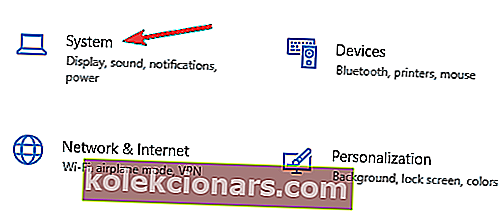
- Kreisajā rūtī atlasiet Krātuve . Labajā rūtī sadaļā Citi krātuves iestatījumi atlasiet Mainīt, kur tiek saglabāts jauns saturs .
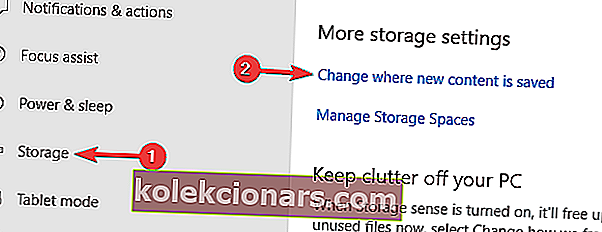
- Tagad iestatiet Jaunas lietotnes tiks saglabātas jūsu vietējā cietajā diskā.
Pēc tam ir pilnībā jāatrisina problēma ar Microsoft Store spēlēm.
Ja tas nepalīdz, daži lietotāji ziņo, ka lejupielādes vietas maiņa no datora uz SD karti un atpakaļ uz datoru darbojas, tāpēc, iespējams, vēlēsities izmēģināt arī to.
2. risinājums - pārbaudiet antivīrusu

Dažreiz antivīruss var traucēt jūsu sistēmu un neļaut lejupielādēt Microsoft Store spēles. Tomēr jūs, iespējams, varēsit novērst šo problēmu, vienkārši mainot antivīrusu iestatījumus.
Vienkārši atspējojiet noteiktas pretvīrusu funkcijas, piemēram, ugunsmūrus, un pārbaudiet, vai tas atrisina problēmu.
Ja tas nedarbojas, varat pilnībā atspējot pretvīrusu un pārbaudīt, vai tas palīdz. Ja tas nepalīdz, ieteicams apsvērt iespēju noņemt antivīrusu.
Lietotāji ziņoja par McAfee antivīrusu problēmām, un, pēc viņu domām, antivīrusu noņemšana problēmu atrisināja.
Paturiet prātā, ka šī problēma neaprobežojas tikai ar McAfee, un arī citi pretvīrusu rīki var izraisīt šo problēmu.
Ja antivīrusu noņemšana atrisina problēmu, apsveriet iespēju pāriet uz jaunu antivīrusu.
Bitdefender ir spēcīgs antivīruss, kas piedāvā lielisku drošību, un, tā kā tas ir pilnībā saderīgs ar Windows 10, tas nekādā veidā netraucēs jūsu sistēmai.
3. risinājums - restartējiet Windows atjaunināšanas pakalpojumus
Pēc lietotāju domām, dažreiz jūs varētu novērst Windows veikala problēmu, vienkārši atiestatot Windows atjaunināšanas pakalpojumus. Tas ir diezgan vienkāršs process, un to varat izdarīt, veicot šīs darbības:
- Nospiediet Windows taustiņu + X, lai atvērtu izvēlni Win + X. Rezultātu sarakstā atlasiet Komandu uzvedne (Administrēšana) vai PowerShell (Administrēšana) .
- Kad tiek palaista komandu uzvedne, izpildiet šādas komandas:
- neto pietura wuauserv
- neto biti
- pārdēvēt c: \ windows \ SoftwareDistribution SoftwareDistribution.old
- neto sākums wuauserv
- neto sākuma biti
Pēc tam mēģiniet vēlreiz palaist Windows veikalu un pārbaudīt, vai problēma ar Windows veikala spēlēm joprojām pastāv.
4. risinājums - instalējiet jaunākos atjauninājumus
Ja jums ir problēmas ar Microsoft Store spēļu lejupielādi, problēma, iespējams, ir saistīta ar kādu no trūkstošajiem atjauninājumiem.
Windows 10 varētu būt pāris kļūdas, taču Microsoft tos parasti novērš, izlaižot Windows atjauninājumu.
Windows 10 trūkstošos atjauninājumus instalē automātiski, taču dažreiz jūs varat izlaist kādu vai divus atjauninājumus. Tomēr jūs vienmēr varat manuāli pārbaudīt atjauninājumus, rīkojoties šādi:
- Atveriet lietotni Iestatījumi un dodieties uz sadaļu Atjaunināšana un drošība .
- Noklikšķiniet uz pogas Meklēt atjauninājumus .
Ja ir pieejami kādi atjauninājumi, tie tiks automātiski lejupielādēti fonā un instalēti, tiklīdz restartēsit datoru. Kad sistēma ir atjaunināta, pārbaudiet, vai problēma joprojām pastāv.
5. risinājums - izrakstieties no Microsoft Store
Pēc lietotāju domām, ja, lejupielādējot Microsoft Store spēles, rodas problēmas, ieteicams mēģināt atteikties un atkal pieteikties.
Dažreiz tas var novērst Microsoft Store problēmu, tāpēc noteikti izmēģiniet to. Lai atteiktos no Microsoft Store, rīkojieties šādi:
- Startējiet Microsoft Store .
- Augšējā labajā stūrī noklikšķiniet uz lietotāja ikonas un atlasiet savu kontu.
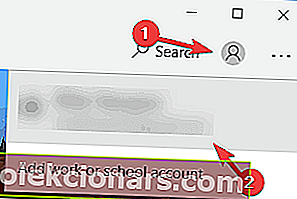
- Noklikšķiniet uz pogas Izrakstīties .

- Atlasiet lietotāja ikonu un izvēlnē izvēlieties Pierakstīties .

- Sarakstā atlasiet savu kontu un noklikšķiniet uz Turpināt .
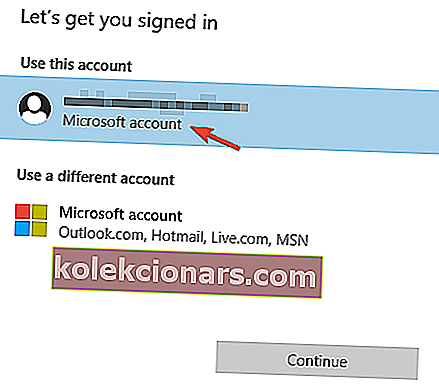
- Ievadiet paroli, un jūs atkal pierakstīsities Microsoft veikalā.
Pēc šo izmaiņu veikšanas pārbaudiet, vai problēma ar Windows veikala spēlēm ir novērsta.
6. risinājums - veiciet tīru sāknēšanu
Lai novērstu problēmu ar Microsoft Store Games, daži lietotāji iesaka veikt tīru sāknēšanu.
Dažreiz startēšanas lietojumprogrammas var traucēt jūsu sistēmu, un tas var izraisīt šo un daudzas citas problēmas. Tomēr jūs varat novērst šīs problēmas, vienkārši rīkojoties šādi:
- Nospiediet Windows taustiņu + R un ievadiet msconfig . Nospiediet taustiņu Enter vai noklikšķiniet uz Labi .
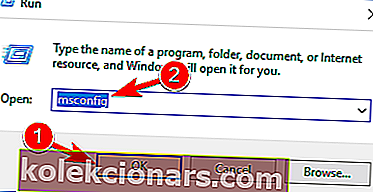
- Tagad parādīsies sistēmas konfigurācijas logs. Atveriet cilni Pakalpojumi un atzīmējiet Slēpt visus Microsoft pakalpojumus . Tagad noklikšķiniet uz Atspējot visu .
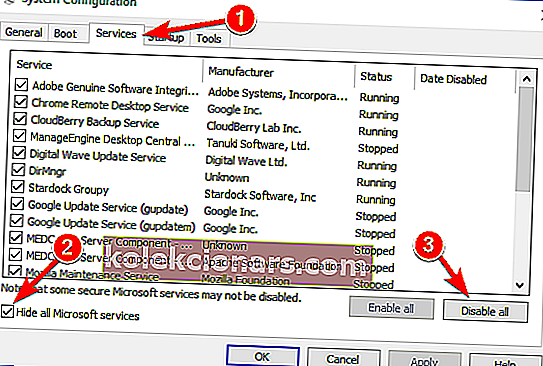
- Dodieties uz cilni Startup un noklikšķiniet uz Open Task Manager .
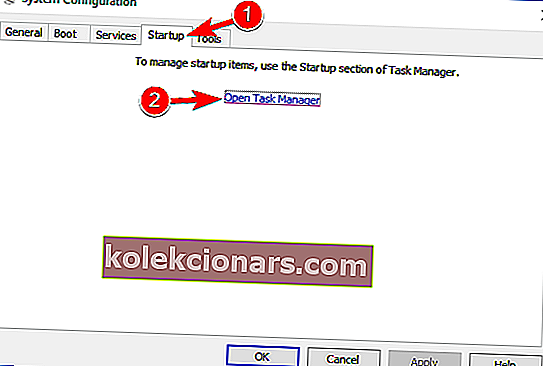
- Ar peles labo pogu noklikšķiniet uz saraksta pirmā vienuma un izvēlnē izvēlieties Atspējot . Atkārtojiet šo darbību visiem saraksta vienumiem.
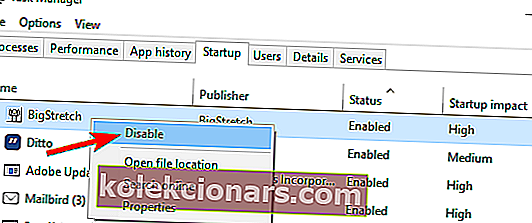
- Tagad aizveriet uzdevumu pārvaldnieku un atgriezieties sistēmas konfigurācijas logā. Noklikšķiniet uz Lietot un Labi, lai saglabātu izmaiņas. Restartējiet datoru.
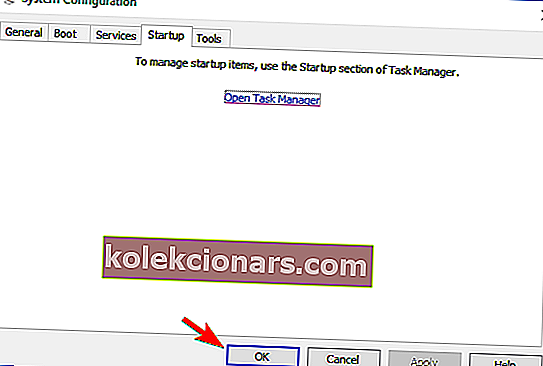
Kad dators ir restartēts, pārbaudiet, vai problēma joprojām pastāv. Ja nē, tas ir gandrīz pārliecināts, ka to izraisīja kāda no invalīdiem lietotnēm vai pakalpojumiem.
Ja vēlaties uzzināt, kuras lietotnes cēlonis bija, iespējojiet atspējotās lietojumprogrammas un pakalpojumus pa vienam vai grupās.
Kad esat atradis problemātisko lietojumprogrammu, noņemiet to un pārbaudiet, vai tas atrisina jūsu problēmu.
7. risinājums - izveidojiet jaunu lietotāja kontu
Ja nevarat lejupielādēt Windows veikala spēles, problēma var būt jūsu lietotāja konts. Lietotāja konts dažreiz var tikt bojāts, un tas var izraisīt šo un daudzas citas problēmas.
Lai novērstu problēmu, ieteicams izveidot jaunu lietotāja kontu. To var izdarīt, veicot šīs darbības:
- Atveriet lietotni Iestatījumi un dodieties uz sadaļu Konti .
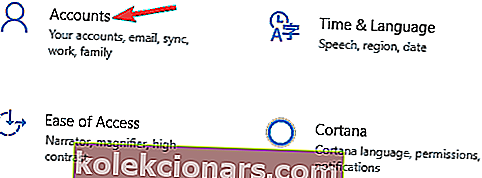
- Kreisajā rūtī dodieties uz sadaļu Ģimene un citi cilvēki . Labajā rūtī izvēlieties Pievienot kādu citu šim datoram .
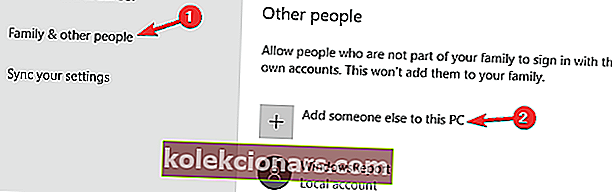
- Atlasiet Man nav šīs personas pierakstīšanās informācijas .
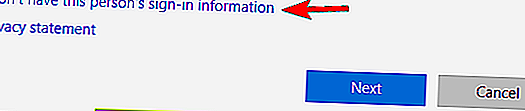
- Tagad izvēlieties Pievienot lietotāju bez Microsoft konta .
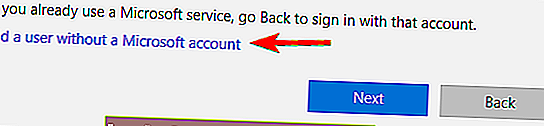
- Ievadiet vajadzīgo lietotāja vārdu un noklikšķiniet uz Tālāk .
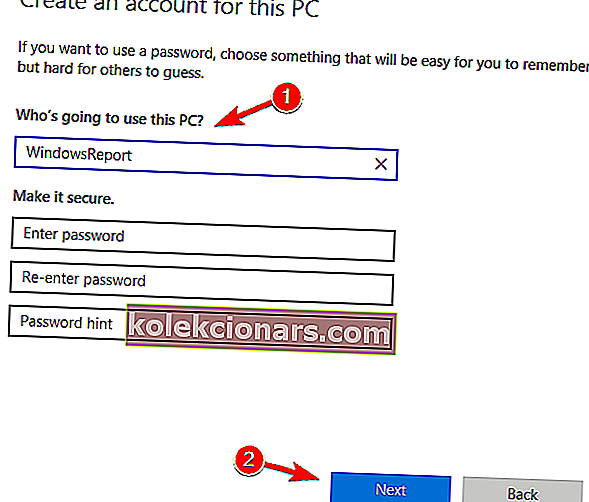
Kad esat izveidojis jaunu lietotāja kontu, pārslēdzieties uz to un pārbaudiet, vai problēma joprojām pastāv.
Ja šī problēma neietekmē jauno kontu, iespējams, jums būs jāpārvieto tajā personīgie faili un jāsāk to izmantot vecā konta vietā.
8. risinājums - veiciet sistēmas atjaunošanu
Ja jums ir problēmas ar Microsoft Store Games, iespējams, jūs varēsiet atrisināt problēmu, veicot sistēmas atjaunošanu.
Pateicoties šai funkcijai, jūs varat viegli atjaunot datoru iepriekšējā stāvoklī un novērst daudzas problēmas, tostarp šo. Lai atjaunotu datoru, rīkojieties šādi:
- Nospiediet Windows taustiņu + S un ievadiet sistēmas atjaunošanu . Izvēlnē izvēlieties Izveidot atjaunošanas punktu .
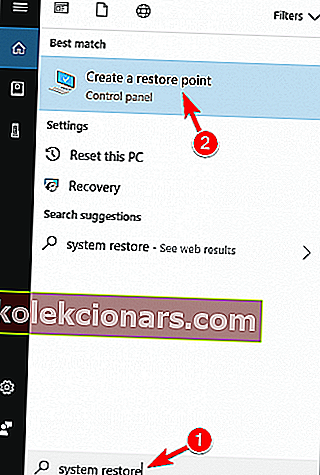
- Kad tiek atvērts logs Sistēmas aizsardzība, izvēlieties Sistēmas atjaunošana .
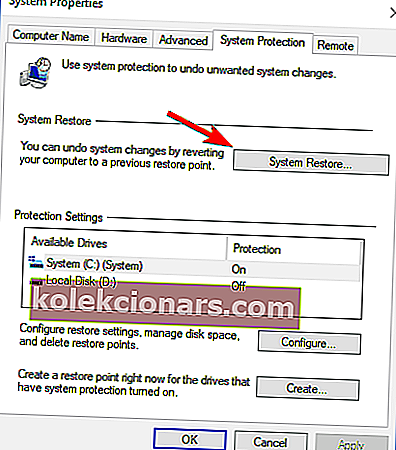
- Tagad tiks atvērts logs Sistēmas atjaunošana. Noklikšķiniet uz Tālāk .
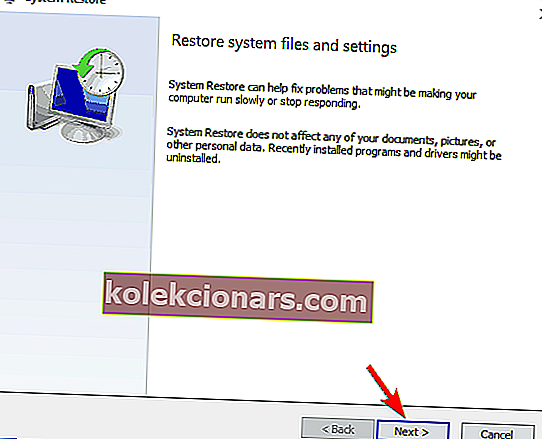
- Ja iespējams, pārbaudiet Rādīt vairāk atjaunošanas punktu . Atlasiet vajadzīgo atjaunošanas punktu un noklikšķiniet uz Tālāk .
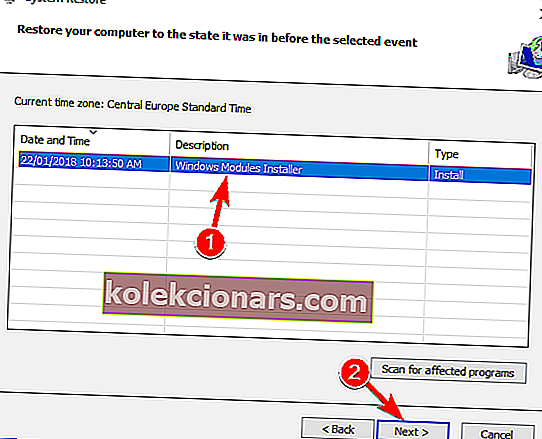
- Izpildiet ekrānā redzamos norādījumus, lai atjaunotu sistēmu.
Pēc sistēmas atjaunošanas pārbaudiet, vai problēma joprojām pastāv.
Nespēja lejupielādēt Microsoft Store spēles var būt liela problēma daudziem lietotājiem, taču mēs ceram, ka jums izdevās atrisināt problēmu ar kādu no mūsu risinājumiem.
FAQ: Lasiet vairāk par Microsoft Store spēlēm
- Kā es varu novērst Microsoft Store, kad netiek lejupielādētas lietotnes?
- Kā es varu atjaunot Microsoft veikalu sistēmā Windows 10?
- Kā es varu lejupielādēt lietotnes no Windows 10 veikala?
Noklikšķiniet uz cilnes Lietotnes vai spēles Microsoft veikalā. Lai skatītu vairāk vienumu, rindas beigās atlasiet Rādīt visus. Atlasiet lietotni vai spēli, kuru vēlaties lejupielādēt, un atlasiet Iegūt.
Redaktora piezīme. Šis ziņojums sākotnēji tika publicēts 2018. gada jūlijā, un kopš tā laika tas ir atjaunināts un atjaunināts 2020. gada martā, lai iegūtu svaigumu, precizitāti un vispusību.